小编教你电脑Word分栏怎么用
- 分类:Win7 教程 回答于: 2019年05月13日 14:10:00
word分栏如何使用呢?所谓word分栏就是将Word文档全部页面或选中的内容设置为多栏,从而呈现出报刊、杂志中经常使用的分栏排版效果。主要介绍把文档分成多列,满足一些设计的要求,那么电脑Word分栏怎么用呢?下面,小编就来跟大家说说电脑Word分栏使用的那些事。
分栏在Word文档中使用的频率虽然不高,却是一些短文分段的最好排版方案,如果你不了解Word分栏的使用方法,看看下文中的内容,掌握Word分栏使用功能,具体的过程来看看下文的操作流程。
电脑Word分栏怎么用图文解说
全文分栏操作步骤如下:
打开需要分栏的Word文档,然后选择“菜单栏”的“格式”中的“分栏”

电脑图-1
在弹出的“分栏”选项框中选择两栏或者三栏等,确定即可
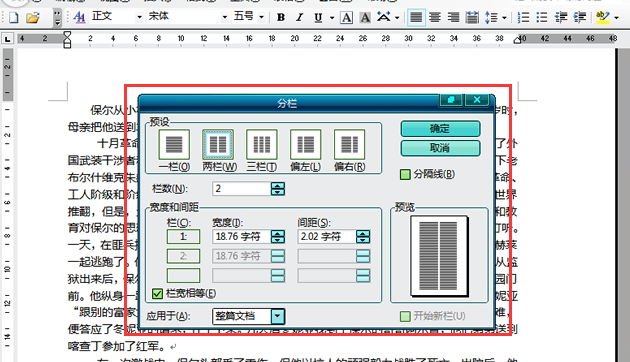
Word图-2
还可以偏左或者偏右点,都可以自己任意设置,而且可以在“宽度和间距”中设置分栏的“宽度”和“间距”,调整适应好按确定按钮即可完成操作。
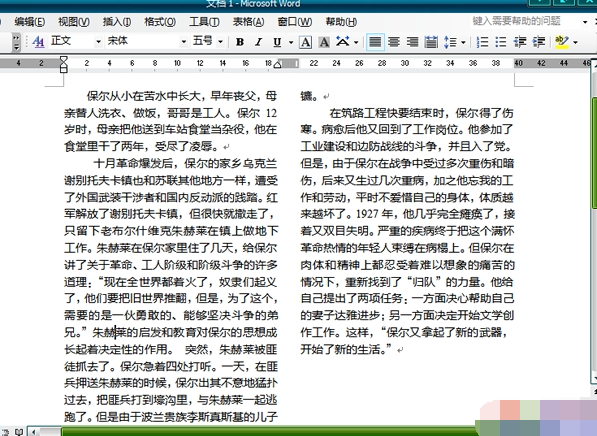
电脑图-3
某段落分栏步骤如下:
顾名思义,某段落分栏就是将文中的某一个段落进行分栏处理,起操作和全文分栏差不多。
选种文中某个段落然后选择“格式”中的“分栏”
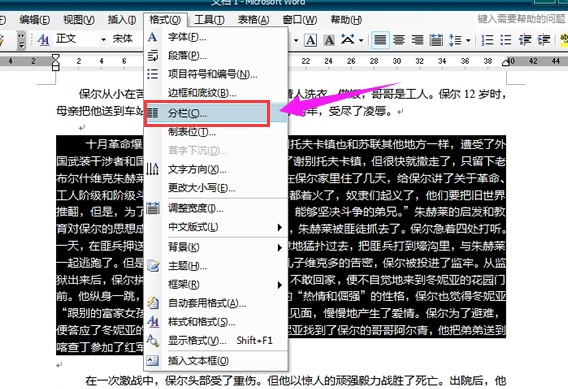
分栏图-4
选择需要分的栏数,然后确定
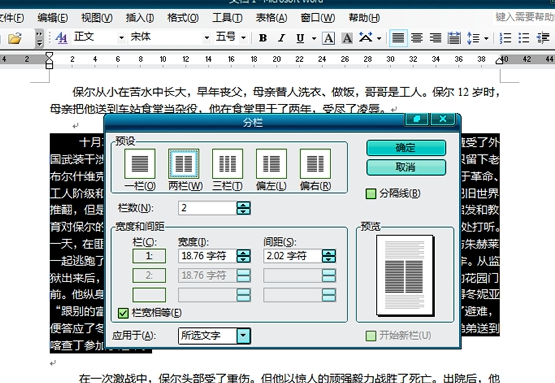
设置分栏图-5
最终给段落分栏就已经完成了

电脑图-6
以上就是电脑Word分栏的使用流程了,希望可以帮助到有需要的用户们。
 有用
26
有用
26


 小白系统
小白系统


 1000
1000 1000
1000 1000
1000 1000
1000 1000
1000 1000
1000 1000
1000 1000
1000 1000
1000 1000
1000猜您喜欢
- 笔记本电脑蓝屏,小编教你处理笔记本蓝..2018/03/26
- 小编教你笔记本电脑什么牌子好..2019/03/05
- 小编教你win7什么版本最好2017/11/02
- 怎么删除word中的空白页,小编教你怎么..2018/09/20
- 联想win7专业版系统下载2017/05/14
- 小编详解如何调整电脑分辨率..2018/12/05
相关推荐
- win7升级win10启动不了怎么办..2021/06/11
- 电脑U盘装win7系统详细步骤2023/03/09
- win7系统重装步骤2023/02/13
- 一招学会windows7重装系统新手教程..2021/07/13
- win7旗舰版系统安装教程2022/07/12
- 笔记本无线网络,小编教你笔记本怎么设..2018/05/31

















